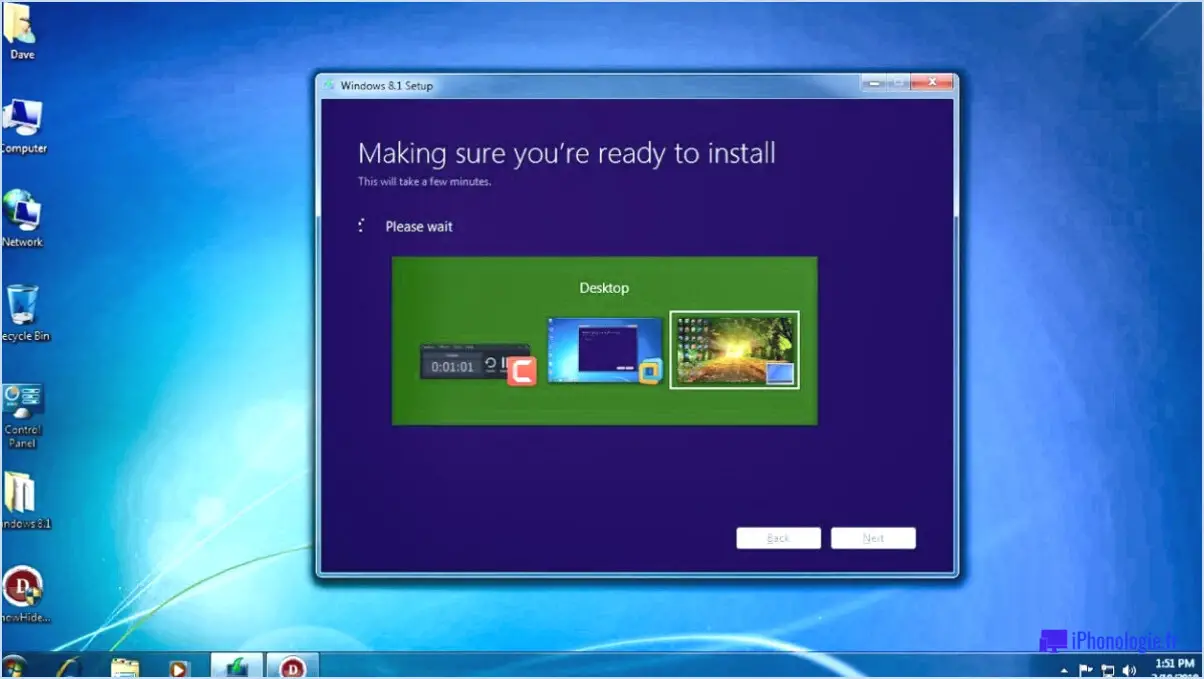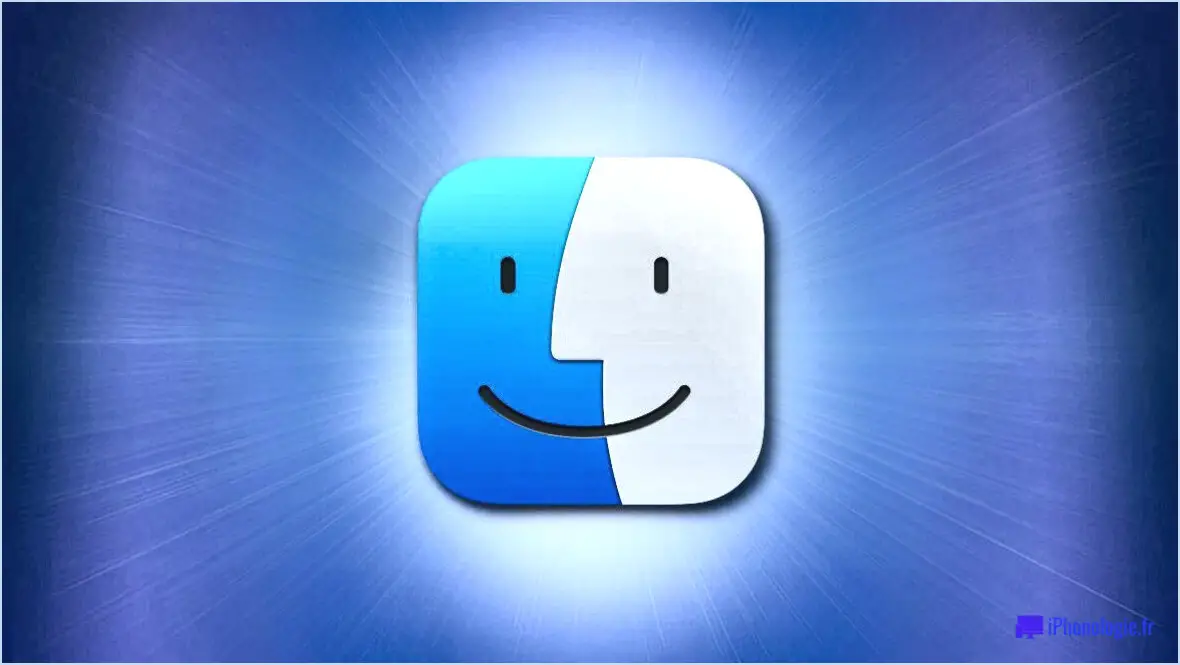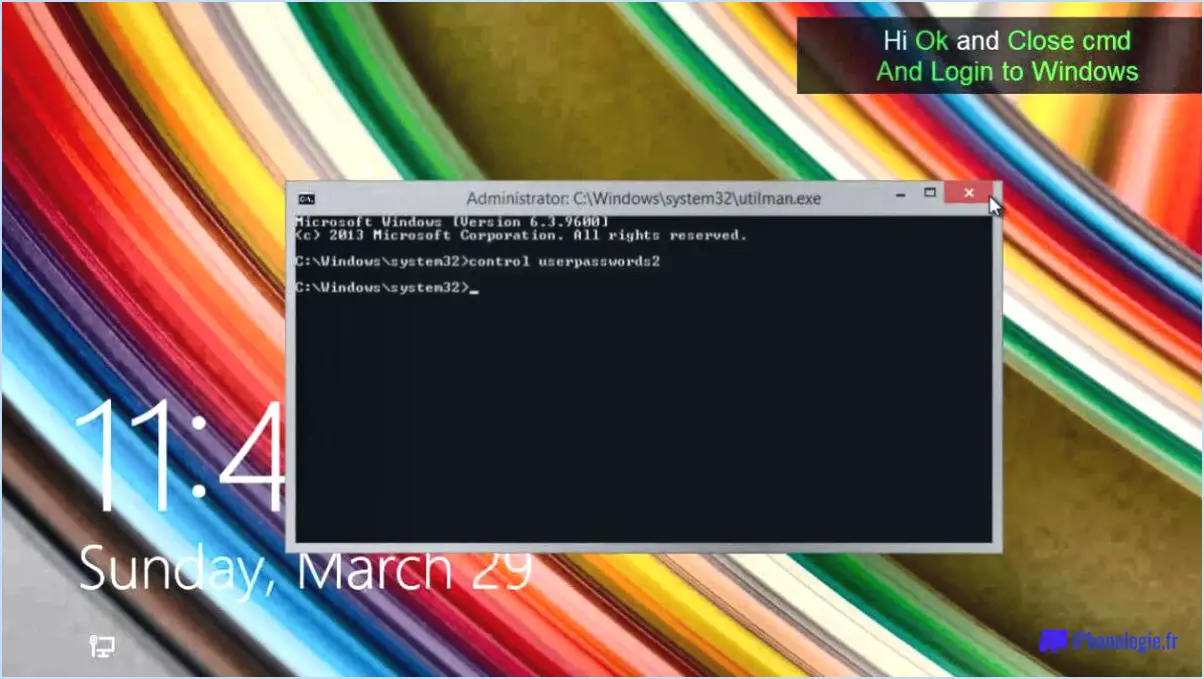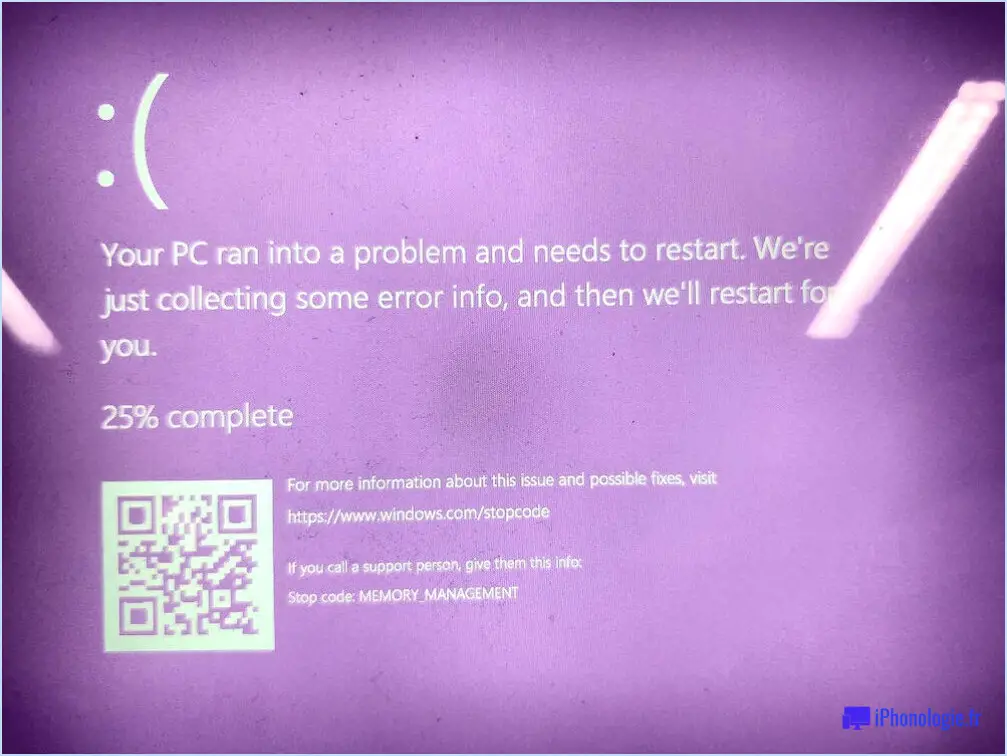Comment changer la couleur de la bordure de la fenêtre dans windows 10?
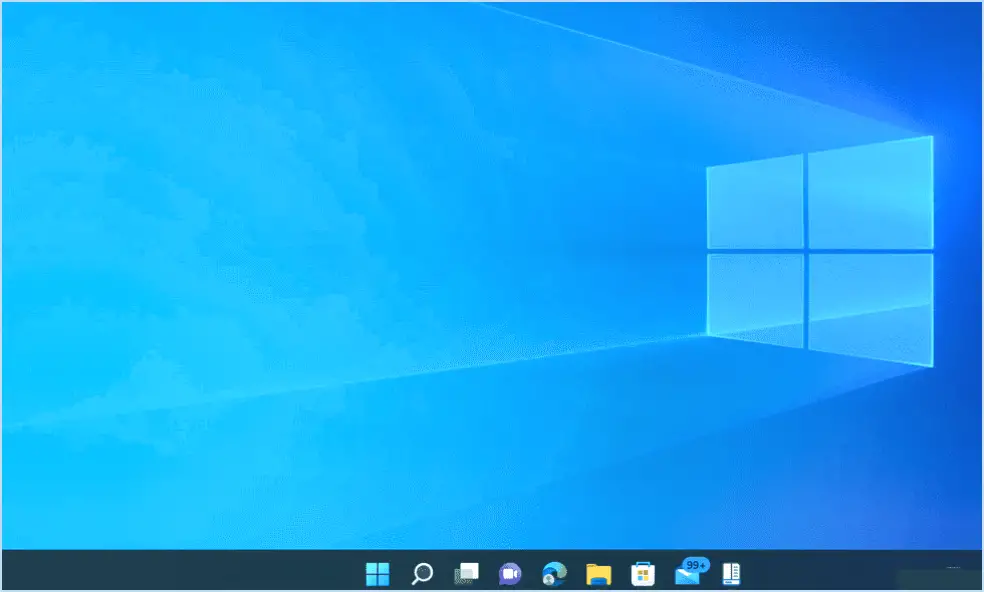
Pour changer la couleur de la bordure de la fenêtre dans Windows 10, vous pouvez suivre quelques étapes simples. Voici un guide détaillé pour vous aider à y parvenir :
- Ouvrez l'application Paramètres : Commencez par lancer l'appli Paramètres sur votre ordinateur Windows 10. Vous pouvez le faire en cliquant sur le menu Démarrer et en sélectionnant l'icône d'engrenage, ou en utilisant le raccourci clavier "Touche Windows + I".
- Accédez aux paramètres de personnalisation : Dans l'application Paramètres, localisez et cliquez sur l'option "Personnalisation". Cela ouvrira une nouvelle fenêtre avec diverses options de personnalisation.
- Naviguez jusqu'à la section Couleurs : Dans la barre latérale gauche de la fenêtre des paramètres de personnalisation, cliquez sur l'onglet "Couleurs". Cela fera apparaître les options de personnalisation des couleurs de votre interface Windows 10.
- Choisissez la couleur de la bordure de votre fenêtre : Recherchez la section "Choisissez votre couleur", qui comprend une palette de couleurs. Ici, vous pouvez sélectionner la couleur que vous souhaitez pour votre bordure de fenêtre. En cliquant sur les différentes couleurs, vous verrez un aperçu en direct de ce qu'elles donneront sur vos fenêtres.
- Appliquez les modifications : Une fois que vous avez sélectionné votre couleur de bordure de fenêtre préférée, les changements prennent effet immédiatement. Vous pouvez fermer l'application Paramètres et la nouvelle couleur sera appliquée aux bordures de vos fenêtres.
Il convient de noter que la modification de la couleur de la bordure de la fenêtre dans Windows 10 affectera également d'autres éléments de l'interface, tels que la barre des tâches et le menu Démarrer. La couleur que vous choisissez sera appliquée de manière cohérente à ces éléments, offrant ainsi une expérience visuelle cohésive.
En conclusion, pour modifier la couleur de la bordure de la fenêtre dans Windows 10, ouvrez l'app Paramètres, naviguez jusqu'aux paramètres de personnalisation, accédez à la section Couleurs, sélectionnez la couleur de votre choix et appliquez les modifications. Profitez-en pour personnaliser votre interface Windows 10 en fonction de vos préférences !
Comment modifier le style dans Windows 10?
Pour modifier le style dans Windows 10, plusieurs options sont disponibles. Tout d'abord, vous pouvez accéder à l'application "Paramètres" en tapant "Style" dans la boîte de recherche située dans le menu Démarrer. Vous obtiendrez ainsi divers paramètres relatifs à l'apparence de Windows 10. Dans les paramètres, vous pouvez modifier l'aspect général du système d'exploitation en sélectionnant différents thèmes et en ajustant la taille de la police selon vos préférences.
En outre, vous pouvez personnaliser vos paramètres d'affichage en naviguant vers "Paramètres", puis en sélectionnant "Système". De là, choisissez "Affichage" et passez à "Résolution de l'écran". Dans cette section, vous pouvez modifier la résolution de l'écran pour l'adapter à vos besoins et améliorer l'expérience visuelle sur votre appareil Windows 10.
N'oubliez pas que l'exploration de ces paramètres vous permet de personnaliser votre style Windows 10, le rendant plus agréable et adapté à vos goûts.
Comment modifier la taille des bordures dans Windows?
Pour modifier la taille de la bordure dans Windows, plusieurs options s'offrent à vous :
- Cliquez avec le bouton droit de la souris sur la barre de titre de la fenêtre et choisissez "Propriétés".
- Dans la fenêtre "Propriétés", accédez à l'onglet "Bordure".
- Ajustez la taille de la bordure selon vos préférences.
- Vous pouvez également accéder au "Panneau de configuration" et sélectionner "Apparence et personnalisation".
- De là, choisissez "Bordures Windows" dans le menu déroulant.
En suivant ces étapes, vous pouvez facilement personnaliser la taille des bordures des fenêtres sur votre système d'exploitation Windows.
Comment modifier la couleur de la bordure de mon ordinateur portable?
Pour modifier la couleur de la bordure de votre ordinateur portable, plusieurs options s'offrent à vous.
- ColorSchemer : Ce programme vous permet de personnaliser divers éléments de l'apparence de votre ordinateur portable, y compris la couleur de la bordure. Il suffit d'installer ColorSchemer, d'ouvrir le programme, de naviguer jusqu'aux paramètres de couleur de la bordure et de choisir la couleur souhaitée.
- L'application Paramètres de Windows 10 : Une autre méthode consiste à utiliser l'application Paramètres intégrée. Allez dans "Démarrer", cliquez sur l'icône de l'engrenage pour "Paramètres", sélectionnez "Personnalisation", puis "Couleurs". À partir de là, vous pouvez choisir une nouvelle couleur pour vos bordures.
N'oubliez pas que ces méthodes peuvent varier en fonction du modèle et du système d'exploitation de votre ordinateur portable.
Comment modifier la bordure de mon bureau?
Pour modifier la bordure de votre bureau, plusieurs options s'offrent à vous. La méthode la plus simple consiste à accéder à l'écran "Apparence" dans le panneau de configuration de votre système d'exploitation. Voici un guide étape par étape :
- Ouvrez le panneau de configuration de votre ordinateur.
- Recherchez la section "Apparence" ou "Personnalisation" et cliquez dessus.
- Dans les paramètres d'apparence, repérez l'option "Arrière-plan du bureau" et cliquez dessus.
- Une fenêtre s'ouvre, affichant diverses options de personnalisation.
- Choisissez une nouvelle image d'arrière-plan sur votre ordinateur ou sélectionnez l'un des modèles préinstallés.
- Après avoir sélectionné l'image souhaitée, recherchez une option vous permettant de modifier la bordure du bureau. Le libellé spécifique peut varier en fonction de votre système d'exploitation.
- Apportez les modifications souhaitées aux paramètres de la bordure.
- Enregistrez vos modifications et quittez le panneau de contrôle.
Vous pouvez également utiliser des logiciels tiers tels que PC Settings ou AppearanceXP pour modifier les bordures de votre bureau. Ces programmes offrent souvent des options de personnalisation supplémentaires par rapport à ce qui est offert par le système d'exploitation lui-même.
N'oubliez pas d'expérimenter différentes options jusqu'à ce que vous trouviez une bordure de bureau qui corresponde à vos préférences et améliore votre expérience globale en tant qu'utilisateur.
Comment se débarrasser de la bordure blanche dans Windows?
Pour éliminer la bordure blanche dans Windows, vous avez plusieurs options à votre disposition. Une méthode efficace consiste à utiliser un programme connu sous le nom de Windows 7 Aero Peek. En utilisant ce logiciel, vous pouvez améliorer votre expérience visuelle en éliminant la bordure blanche indésirable. Une autre solution viable consiste à pirater le registre. La mise en œuvre de cette technique vous permet de modifier des paramètres spécifiques dans le registre Windows, ce qui permet de résoudre le problème. Envisagez ces approches pour dire adieu à la bordure blanche et profiter d'une apparence de fenêtre transparente.
Comment ajuster les bordures de mon moniteur?
Pour ajuster les bordures de votre écran, vous avez plusieurs options. La méthode la plus pratique consiste à utiliser l'application "Paramètres d'affichage" dans Windows 10. Accédez à cette application en faisant un clic droit sur le bureau et en sélectionnant "Paramètres d'affichage". Dans les paramètres, vous trouverez la possibilité de modifier la largeur, la couleur et le style des bordures, ce qui vous permettra de personnaliser l'apparence de votre écran à votre guise.
Si vous préférez des options de personnalisation supplémentaires, vous pouvez envisager d'utiliser des applications tierces telles que Borderless Window ou Monitor Borders. Ces applications offrent des fonctions plus avancées et une plus grande souplesse pour ajuster les bordures de votre écran.
En tirant parti de l'application "Paramètres d'affichage" de Windows 10 ou en explorant des logiciels tiers, vous pouvez affiner sans effort les bordures de votre écran et améliorer votre expérience visuelle. Profitez de la liberté de personnaliser votre affichage en fonction de vos préférences.
Comment s'appelle le cadre autour d'une fenêtre?
Le cadre autour d'une fenêtre est communément appelé le cadre de la fenêtre. Il sert de support structurel à la fenêtre et permet de maintenir le verre ou d'autres matériaux de la fenêtre en place. Le cadre de la fenêtre peut être fait de différents matériaux, notamment de bois, de métal ou de vinyle. Il joue un rôle essentiel en assurant la stabilité, l'isolation et la sécurité de l'ensemble de la fenêtre. En outre, le cadre de la fenêtre contribue également à l'attrait esthétique général de la fenêtre, car il peut être conçu dans différents styles pour s'harmoniser avec l'architecture environnante.
Pourquoi le bord de mon écran est-il blanc?
Le bord de votre écran peut apparaître blanc pour plusieurs raisons. Tout d'abord, il peut être obstrué par des objets tels que des meubles ou des rideaux, ce qui empêche la lumière d'atteindre les bords de l'écran. Pour résoudre ce problème, envisagez de repositionner ou d'éliminer les obstacles afin de permettre une bonne répartition de la lumière. Le problème peut également provenir d'un mauvais étalonnage de votre moniteur. L'ajustement des paramètres d'affichage, y compris la luminosité et le contraste, peut aider à résoudre le problème. Si ces mesures ne permettent pas de résoudre le problème, il peut être conseillé de consulter un professionnel ou d'envisager le remplacement de l'écran.